Questo è un articolo istruttivo, che vi aiuterà a sbarazzarsi di reindirizzare virus da parte di Google Chrome, il tuo Mac, Mozilla Firefox, Safari Browser, iPhone e Windows 10.
Molte persone hanno iniziato a reclamava per quanto riguarda i cosiddetti virus reindirizzamento. Un virus redirect è fondamentalmente un software che può essere aggiunto al vostro dispositivo Mac o Windows e iniziare a modificare le impostazioni su di essa. L'idea principale dietro tali programmi indesiderati è quello di prendere in consegna il sistema e di web browser e modificare le impostazioni al loro interno.
Questo effettivamente consentire a un software di reindirizzamento per mostrare tutti i tipi di trasferimenti del browser e si portare a siti che potrebbero anche essere pericoloso. Questo è il motivo, vi consigliamo di leggere questo articolo. Essa vi aiuterà a familiarizzare con i virus reindirizzamento che sono là fuori e mostrare comprensione su come rimuovere rapidamente quei software rischioso da Windows, Mac e browser web.
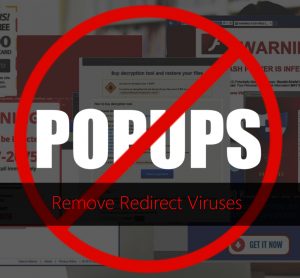
Sommario minaccia
| Nome | Redirect virus |
| Tipo | Browser Redirect PUP |
| breve descrizione | Intende modificare le impostazioni del browser web al fine di ottenere che a causare il browser redirect e visualizzare diversi annunci. |
| Sintomi | Si può iniziare a vedere i diversi tipi di pubblicità online, che si traduce in un rallentamento del vostro PC o Mac. |
| Metodo di distribuzione | Scarica bundle. Le pagine Web che possono pubblicizzare. |
| Detection Tool |
Verifica se il tuo sistema è stato interessato da malware
Scarica
Strumento di rimozione malware
|
Redirect Virus – Come ho ricevuto It e che cosa fa?
Ci sono tutti i tipi di virus reindirizzamento là fuori e tutti si propagano in modo diverso. Secondo recenti statistiche, la maggior parte di essi sono spesso mascherati da diversi tipi di programmi:
- estensioni del browser.
- applicazioni (per Mac).
- software utile (per Windows).
- Redirect script su una barra degli strumenti o una pagina si può visitare.
- Malware, nascosti nel computer. (come un Trojan.Clicker).
Di questi, la forma più diffusa di reindirizzamento software che causa è tramite i programmi o le estensioni per il browser. Questi due tipi principali potrebbero diffondersi tramite uno dei modi folloiwng:
- Se vi capita di scaricarli alla vostra macchina visitando un sito web, che li è la pubblicità come un programma utile.
- Se si installa un altro app gratuita e il virus redirect è incluso nelle fasi di installazione, pubblicizzato come un “libero in più”, ha aggiunto all'installazione.
Una volta che il computer, più redirect virus non si limitano ad attaccare esclusivamente il sistema del computer. Il loro obiettivo principale è la vostra attività online e, soprattutto i vostri browser web. I browser più comunemente utilizzati spesso cadono vittime per reindirizzare virus:
- Microsoft Edge.
- Mozilla Firefox.
- Safari.
- Google Chrome.
- Opera.
- Internet Explorer.
In rare occasioni, il virus redirect stesso potrebbe ritrarre un browser in modo che scivola annunci senza ostacoli e viene eseguito in background, proprio come un virus farebbe. Tale situazione è tipica per la Cromo-virus stile di reindirizzamento. Sono bascially rielaborate browser che utilizzano il codice sorgente di Google Chrome e spesso imitano lo, ma includono gli annunci e gli altri. Esempi di tali browser falsi sono cromatico Browser, torcia del browser e Mustang Browser, ognuno dei quali ha causato immensa quantità degli redirect e gli annunci che ha rallentato le macchine sono installati sul immensamente.
Quando un virus redirect è installato sul vostro Mac, non sarà solo di modificare i browser. Essa può anche attaccare i vostri Windows Registry Editor o Mac repository e creare tutti i tipi di voci di registro e gli oggetti là. L'idea principale è anche se si elimina il virus reindirizzamento in sé, il danno che può aver fatto al vostro computer potrebbe rimanere ancora. Questo è il motivo per cui molte persone che fanno uso di software antivirus tradizionale spesso si lamentano che ancora vedono annunci e reindirizza dopo la rimozione di adware o un virus redirect.
Gli annunci che possono essere visualizzati da un virus redirect non sono solo redirect. Si potrebbe anche iniziare a notare il seguente contenuto pubblicizzato:
- Pop-up.
- Le notifiche push.
- banner online.
- gli annunci di testo evidenziate.
- Risultati di ricerca ad-supported, introdotto da un motore di ricerca bufala.
Solitamente, risultati di ricerca ad-supported, potrebbe iniziare ad apparire sul vostro computer se un virus redirect è coinvolto. Ciò che fa è il virus può cambiare la vostra nuova scheda e Pagina iniziale in modo che invece di Google, Bing o altri ricerca, è possibile vedere una pagina di ricerca bufala, creato dal malware stesso reindirizzamento. Tali pagine non sono motori di ricerca vera e usano i risultati di altri database che permettono loro di strisciano annunci nei risultati di ricerca, invece di informazioni oggettive che si dovrebbe fare affidamento su.
Non solo questo, ma anche un virus redirect sul computer può iniziare a utilizzare tecnologie di tracciamento per vedere che cosa si cerca, cui si fa clic e anche ciò che si digita, mentre on-line e questo è spesso nascosto dietro ingannevole sulla privacy che è difficile da trovare e ha alcune pratiche discutibili in esso. Gli inseguitori che possono essere utilizzati da un virus redirect sul computer Mac o Windows potrebbero essere i seguenti:
- Biscotti.
- Pixel.
- Tag.
- Geo-localizzatori.
- LSO (Oggetti condivisa a livello locale).
Gli annunci che vengono mostrati dalle minacce di virus redirect può portare a diversi siti web. Alcuni possono essere rivenditori legittimi che mirano a indirizzare il traffico verso themsevles pagando gli sviluppatori di virus reindirizzamento e alcuni possono essere i siti più rischiosi. Stiamo parlando dei seguenti rischi, assoicated con un redirect:
- La tua pagina potrebbe ottenere bloccato da un truffa supporto tecnico che si chiede di chiamare un numero o scaricare software rogue(https://sensorstechforum.com/remove-mac-auto-fixer/) mentendo a voi che il vostro PC o Mac è infetto.
- Si potrebbe essere reindirizzati ad una pagina di phishing che si chiede di accedere al tuo DHL, PayPal o Dropbox conto e quindi hanno il tuo nome utente e password rubate.
- Si può visitare URL malevoli che possono causare l'infezione con minatori, Trojan, Rootkit o anche Ransomware virus.
Quali tipi di reindirizzamento I virus sono più diffusi?
Ci sono diversi tipi di virus reindirizzamento che attualmente affliggono gli utenti di internet. Qui si discuterà i principali.
Yahoo Redirect Virus
Il redirect virus Yahoo, che è anche familiare dal dominio che reindirizza a - search.yahoo.com ha iniziato affliggono i computer più spesso dall'inizio del 2017. Mentre ancora molto diffusa oggi, non è così diffusa come era una volta. Quello che ha fatto è quello di accedere al computer tramite un programma potenzialmente indesiderato e causare redurects a seachers yahoo personalizzate che includono terze parti annunci i risultati che potrebbero essere pericolose, a volte. Molti utenti si sono lamentati che Brough tonnellate di altre odaware sul proprio computer, barre degli strumenti e anche i virus a seguito di molteplici redirect.
Bing Redirect Virus
Simile al virus Yahoo Redirect, anche quello di Bing era molto diffuso, ma la differenza qui è che ha preso di mira un sacco di macchine Mac. Molti utenti Mac si sono lamentati che il loro browser Safari o altro browser web, come Google Chrome ha iniziato a riorientare le loro ricercatori tramite Bing. Ma non stiamo parlando della vera ricerca Bing, ma un dominio falso che sta usando il Bing.vc Link spoofing. L'idea principale è quello di ottenere a visitare un vero e proprio risultato di ricerca bing, ma cliccando su di esso, si riceve un bonus - brutto reindirizzamento a un dio sa quale tipo di sito.
Google Redirect Virus
Google Redirect virus è un'altra forma di reindirizzamento che è causata da un software indesiderato sul vostro computer. Il virus si usa readirects a tutti i tipi di pagine web, alcune delle quali sono state le ragioni di molti rapporti là fuori:
- search.babylon.com (Uno dei motori di ricerca più famoso dirottatore di browser).
- livejasmin.com (Ad-supported sito online per adulti).
- adf.ly (servizio di ad-supported legittima che può essere sfruttata tramite malvertising).
- neatsearchserver.com (le associazioni note con ZeroAccess rootkit).
Google Redirect virus è noto anche per essere più aggressivi di altri virus reindirizzamento, dal momento che manomette con un sacco di registri di sistema e attacca direttamente i driver del computer.
Chrome Redirect Virus
virus redirect Chrome è noto per attaccare il browser web Google Chrome e per mostrare redirect che possono portare a backdoor, uno dei quali è stato rilevato dai ricercatori di Symantec per essere chiamato Backdoor.Tidserv, che è un malware pericoloso che può rubare informazioni dal computer e persino sfruttare il microfono e fotocamera.
Safari Redirect Virus
Il numero di programmi potenzialmente indesiderati rivolti agli utenti Mac è in aumento. Questi programmi sono progettati per accedere browser installati e modificare le impostazioni senza conoscenza o il consenso dell'utente. Grazie alle modifiche indesiderate, il cosiddetto Safari reindirizzare virus potrebbe apparire, a seguito dell'installazione inosservato di un'applicazione indesiderata.
Finché il cosiddetto virus redirect Safari è in esecuzione sul vostro Mac, si può assistere ad un aumento del numero di fastidiosi annunci visualizzati sul ogni sito Web visitato. Inoltre, essere consapevoli del fatto che il programma indesiderato potrebbe essere l'utilizzo di alcune tecnologie di rilevamento per spiare il tuo comportamento online. Se si desidera rimuovere il Safari redirect virus insieme a tutti i file ad esso associati, vi consigliamo di leggere attentamente il seguente articolo.
Firefox Redirect Virus
Ci sono stati molti Reindirizzamento di Firefox programmi là fuori e la distribuzione più comune di queste minacce in continua evoluzione è quella di raggrupparle nelle configurazioni di altri programmi, facendovi completamente all'oscuro che hai un problema. Sono molto ben nascosti, perché si può avere abbastanza il momento difficile nel dover trovare loro manualmente. Qui ci sono solo alcuni dei siti a cui un virus Firefox Redirect potrebbe causare trasferimenti:
"Search.babylon.com, scour.com, blinkx.com, Worldslife.com, Blendersearch.com, Bodisparking.com, coolsearchserver.com, webplains.net, find-fast-answers.com, search-netsite.com, toseeka.com, AboutBlank, La.vuwl.com, 10-directory.com, 63.209.69.107, 67.29.139.153, 7search.com, adorika.com, adf.ly, admarketplace.com, alive-finder.com, alltheservices.com, articlemule.org, asklots.com, ave99.com, b00kmarks.com, background-sleuth.net, bargainmatch.com, beoo.com, bestdiscountinsurance.com, bestsearchpage.com, bestclicksnow.com, bestmarkstore.com, bestwebchoices.com, bestwebsearch.com, bidsystem.com, secure.bidvertiser.com, britewallet.com, budgetmatch.net, buzzclick.com, celebrity-gossip.net, cheapstuff.com, citysearch.com, clicksor.com (Clicksor), clkads.com, feed.clickbizz.com, comparedby.us, comparestores.net, couponmountain.com, digitaltrends.com, easilyfindlocal.com, everythinghere.com, evoplus.com, expandsearchanswers.com (ampliare le risposte di ricerca), fastfinder.com, feedsmixer.org (starFeedsMixer), find-quick-results.com, FilesCup.com (FilesCup), findexmark.com, find-answers-fast.com, Zinkwink.com, us-srch-system.com, finditreport.com, findology.com, finderquery.com, findstuff.com, flurrysearch.com, forless.com, gimmeanswers.org, glimpse.com, google-redirect.com, googlesearchserver.net, get-search-results.com, goingonearth.com, goodsearch.com, gomeo.co.uk, gossipcenter.com, gquestionnaire.com, greatsearchserver.com, greenluo.com, grooveswish.com, guide2faucets.com, happili.com, HelloLocal.com, hyperpromote.com, informationgetter.com, inruo.com, jerseyscatalog.com, juggle.com,"
Rimuovere Virus Redirect da Windows, Mac e il vostro browser
La rimozione dei virus Redirect può essere fatto se si rilevano i file andd oggetti creati da loro e cancellare. Un modo per farlo è quello di seguire la procedura di rimozione qui sotto. Essi sono creati in modo che si può guardare e fare la rimozione dei file manualmente. Tuttavia, a differenza di un software professionale anti-malware, non possono garantire una rimozione completa, perché si potrebbe perdere alcuni file di avanzi o l'impostazione. Questo è il motivo principale per cui per una rimozione completa, gli esperti raccomandano vivamente di scaricare ed eseguire una scansione della vostra macchina, utilizzando un programma anti-malware avanzato. Tale applicazione garantirà che tutti i file dei virus reindirizzamento vengono rilevati e completamente andato dal dispositivo Mac o Windows.
- Windows
- Mac OS X
- Google Chrome
- Mozilla Firefox
- Microsoft Edge
- Safari
- Internet Explorer
- Interrompi i popup push
Come rimuovere Redirect virus da Windows.
Passo 1: Scansione per il virus Redirect con SpyHunter Anti-Malware Strumento



Passo 2: Avvia il PC in modalità provvisoria





Passo 3: virus Disinstallare Redirect e relativo software da Windows
Passaggi di disinstallazione per Windows 11



Passaggi di disinstallazione per Windows 10 e versioni precedenti
Ecco un metodo in pochi semplici passi che dovrebbero essere in grado di disinstallare maggior parte dei programmi. Non importa se si utilizza Windows 10, 8, 7, Vista o XP, quei passi otterrà il lavoro fatto. Trascinando il programma o la relativa cartella nel cestino può essere un molto cattiva decisione. Se lo fai, frammenti di programma vengono lasciati, e che possono portare al lavoro instabile del PC, errori con le associazioni di tipo file e altre attività spiacevoli. Il modo corretto per ottenere un programma dal computer è di disinstallarlo. Per fare questo:


 Seguire le istruzioni di cui sopra e vi disinstallare correttamente maggior parte dei programmi.
Seguire le istruzioni di cui sopra e vi disinstallare correttamente maggior parte dei programmi.
Passo 4: Pulisci tutti i registri, Created by Redirect virus on Your PC.
I registri di solito mirati di macchine Windows sono i seguenti:
- HKEY_LOCAL_MACHINE Software Microsoft Windows CurrentVersion Run
- HKEY_CURRENT_USER Software Microsoft Windows CurrentVersion Run
- HKEY_LOCAL_MACHINE Software Microsoft Windows CurrentVersion RunOnce
- HKEY_CURRENT_USER Software Microsoft Windows CurrentVersion RunOnce
È possibile accedere aprendo l'editor del registro di Windows e l'eliminazione di tutti i valori, creato da virus Redirect lì. Questo può accadere seguendo la procedura sotto:


 Mancia: Per trovare un valore virus creato, è possibile fare clic destro su di esso e fare clic su "Modificare" per vedere quale file è impostato per funzionare. Se questa è la posizione file del virus, rimuovere il valore.
Mancia: Per trovare un valore virus creato, è possibile fare clic destro su di esso e fare clic su "Modificare" per vedere quale file è impostato per funzionare. Se questa è la posizione file del virus, rimuovere il valore.
Guida alla rimozione del video per il virus di reindirizzamento (Windows).
Sbarazzarsi di Redirect virus da Mac OS X.
Passo 1: Disinstalla Redirect virus e rimuovi file e oggetti correlati





Il Mac ti mostrerà un elenco di elementi che si avvia automaticamente quando si accede. Cercare eventuali applicazioni sospette identici o simili al virus Redirect. Controllare l'applicazione che si desidera interrompere l'esecuzione automatica e quindi selezionare sul Meno ("-") icona per nasconderlo.
- Vai a mirino.
- Nella barra di ricerca digitare il nome della app che si desidera rimuovere.
- Al di sopra della barra di ricerca cambiare i due menu a tendina per "File di sistema" e "Sono inclusi" in modo che è possibile vedere tutti i file associati con l'applicazione che si desidera rimuovere. Tenete a mente che alcuni dei file non possono essere correlati al app in modo da essere molto attenti che i file si elimina.
- Se tutti i file sono correlati, tenere il ⌘ + A per selezionare loro e poi li di auto "Trash".
Nel caso in cui non è possibile rimuovere il virus Redirect via Passo 1 sopra:
Nel caso in cui non è possibile trovare i file dei virus e gli oggetti nelle applicazioni o altri luoghi che abbiamo sopra riportati, si può cercare manualmente per loro nelle Biblioteche del Mac. Ma prima di fare questo, si prega di leggere il disclaimer qui sotto:



Puoi ripetere la stessa procedura con il seguente altro Biblioteca directory:
→ ~ / Library / LaunchAgents
/Library / LaunchDaemons
Mancia: ~ è lì apposta, perché porta a più LaunchAgents.
Passo 2: Cerca e rimuovi i file dei virus di reindirizzamento dal tuo Mac
Quando si trovano ad affrontare problemi sul vostro Mac come un risultato di script indesiderati e programmi come virus Redirect, il modo consigliato di eliminare la minaccia è quello di utilizzare un programma anti-malware. SpyHunter per Mac offre funzionalità di sicurezza avanzate insieme ad altri moduli che miglioreranno la sicurezza del tuo Mac e la proteggeranno in futuro.
Guida alla rimozione del video per il virus di reindirizzamento (Mac)
Rimuovere Redirect virus da Google Chrome.
Passo 1: Avvia Google Chrome e apri il menu a discesa

Passo 2: Spostare il cursore sopra "Strumenti" e poi dal menu esteso scegliere "Estensioni"

Passo 3: Dal aperto "Estensioni" menu di individuare l'estensione indesiderata e fare clic sul suo "Rimuovere" pulsante.

Passo 4: Dopo l'estensione viene rimossa, riavviare Google Chrome chiudendo dal rosso "X" pulsante in alto a destra e iniziare di nuovo.
Cancellare Redirect virus da Mozilla Firefox.
Passo 1: Avviare Mozilla Firefox. Aprire la finestra del menu:

Passo 2: Selezionare il "Componenti aggiuntivi" icona dal menu.

Passo 3: Selezionare l'estensione indesiderata e fare clic su "Rimuovere"

Passo 4: Dopo l'estensione viene rimossa, riavviare Mozilla Firefox chiudendo dal rosso "X" pulsante in alto a destra e iniziare di nuovo.
Disinstallare Redirect virus da Microsoft Edge.
Passo 1: Avviare il browser Edge.
Passo 2: Apri il menu a tendina facendo clic sull'icona nell'angolo in alto a destra.

Passo 3: Dal menu a discesa selezionare "Estensioni".

Passo 4: Scegli l'estensione dannosa sospetta che desideri rimuovere, quindi fai clic sull'icona a forma di ingranaggio.

Passo 5: Rimuovere l'estensione dannosa scorrendo verso il basso e quindi facendo clic su Disinstalla.

Rimuovere Redirect virus da Safari
Passo 1: Avvia l'app Safari.
Passo 2: Dopo avere posizionato il cursore del mouse nella parte superiore dello schermo, fai clic sul testo di Safari per aprire il suo menu a discesa.
Passo 3: Dal menu, clicca su "Preferenze".

Passo 4: Dopo di che, seleziona la scheda "Estensioni".

Passo 5: Fare clic una volta sulla estensione che si desidera rimuovere.
Passo 6: Fare clic su "Disinstalla".

Una finestra pop-up che chiede conferma per disinstallare l'estensione. Selezionare 'Uninstall' di nuovo, e il virus Redirect sarà rimosso.
Elimina il virus Redirect da Internet Explorer.
Passo 1: Avviare Internet Explorer.
Passo 2: Fare clic sull'icona a forma di ingranaggio denominata "Strumenti" per aprire il menu a discesa e selezionare "Gestisci componenti aggiuntivi"

Passo 3: Nella finestra "Gestisci componenti aggiuntivi".

Passo 4: Seleziona l'estensione che desideri rimuovere, quindi fai clic su "Disabilita". Una finestra pop-up apparirà per informarvi che si sta per disattivare l'estensione selezionata, e alcuni altri componenti aggiuntivi potrebbero essere disattivate pure. Lasciare tutte le caselle selezionate, e fai clic su "Disabilita".

Passo 5: Dopo l'estensione indesiderato è stato rimosso, riavvia Internet Explorer chiudendolo dal pulsante rosso "X" situato nell'angolo in alto a destra e riavvialo.
Rimuovi le notifiche push dai tuoi browser
Disattiva le notifiche push da Google Chrome
Per disabilitare eventuali notifiche push dal browser Google Chrome, si prega di seguire i passi di seguito:
Passo 1: Vai a Impostazioni in Chrome.

Passo 2: In Impostazioni, selezionare “Impostazioni avanzate":

Passo 3: Fare clic su "Le impostazioni del contenuto":

Passo 4: Aperto "notifiche":

Passo 5: Fare clic sui tre punti e scegliere Blocca, Modificare o rimuovere le opzioni:

Rimuovere le notifiche push su Firefox
Passo 1: Vai a Opzioni di Firefox.

Passo 2: Vai alle impostazioni", digitare "notifiche" nella barra di ricerca e fare clic "Impostazioni":

Passo 3: Fai clic su "Rimuovi" su qualsiasi sito in cui desideri che le notifiche vengano eliminate e fai clic su "Salva modifiche"

Interrompi le notifiche push su Opera
Passo 1: In Opera, stampa ALT + P per andare su Impostazioni.

Passo 2: In Setting search, digitare "Contenuto" per accedere alle impostazioni del contenuto.

Passo 3: Notifiche aperte:

Passo 4: Fai lo stesso che hai fatto con Google Chrome (spiegato di seguito):

Elimina le notifiche push su Safari
Passo 1: Apri le preferenze di Safari.

Passo 2: Scegli il dominio da cui ti piacciono i push pop-up e passa a "Negare" da parte di "permettere".
Redirect virus-FAQ
What Is Redirect virus?
La minaccia del virus Reindirizzamento è adware o virus redirect del browser.
Potrebbe rallentare notevolmente il computer e visualizzare annunci pubblicitari. L'idea principale è che le tue informazioni vengano probabilmente rubate o che più annunci vengano visualizzati sul tuo dispositivo.
I creatori di tali app indesiderate lavorano con schemi pay-per-click per fare in modo che il tuo computer visiti siti Web rischiosi o diversi tipi che potrebbero generare loro fondi. Questo è il motivo per cui non si preoccupano nemmeno dei tipi di siti Web visualizzati negli annunci. Questo rende il loro software indesiderato indirettamente rischioso per il tuo sistema operativo.
What Are the Symptoms of Redirect virus?
Ci sono diversi sintomi da cercare quando questa particolare minaccia e anche le app indesiderate in generale sono attive:
Sintomo #1: Il tuo computer potrebbe rallentare e avere scarse prestazioni in generale.
Sintomo #2: Hai delle barre degli strumenti, componenti aggiuntivi o estensioni sui browser Web che non ricordi di aver aggiunto.
Sintomo #3: Vedi tutti i tipi di annunci, come i risultati di ricerca supportati da pubblicità, pop-up e reindirizzamenti per apparire casualmente.
Sintomo #4: Vedi le app installate sul tuo Mac in esecuzione automaticamente e non ricordi di averle installate.
Sintomo #5: Vedi processi sospetti in esecuzione nel tuo Task Manager.
Se vedi uno o più di questi sintomi, quindi gli esperti di sicurezza consigliano di controllare la presenza di virus nel computer.
Quali tipi di programmi indesiderati esistono?
Secondo la maggior parte dei ricercatori di malware ed esperti di sicurezza informatica, le minacce che attualmente possono colpire il tuo dispositivo possono essere software antivirus non autorizzato, adware, browser hijacker, clicker, ottimizzatori falsi e qualsiasi forma di PUP.
Cosa fare se ho un "virus" come il virus di reindirizzamento?
Con poche semplici azioni. Innanzitutto, è imperativo seguire questi passaggi:
Passo 1: Trova un computer sicuro e collegalo a un'altra rete, non quello in cui è stato infettato il tuo Mac.
Passo 2: Cambiare tutte le password, a partire dalle tue password e-mail.
Passo 3: consentire autenticazione a due fattori per la protezione dei tuoi account importanti.
Passo 4: Chiama la tua banca a modificare i dati della carta di credito (codice segreto, eccetera) se hai salvato la tua carta di credito per acquisti online o hai svolto attività online con la tua carta.
Passo 5: Assicurati che chiama il tuo ISP (Provider o operatore Internet) e chiedi loro di cambiare il tuo indirizzo IP.
Passo 6: Cambia il tuo Password Wi-Fi.
Passo 7: (Opzionale): Assicurati di scansionare tutti i dispositivi collegati alla tua rete alla ricerca di virus e ripeti questi passaggi per loro se sono interessati.
Passo 8: Installa anti-malware software con protezione in tempo reale su ogni dispositivo che hai.
Passo 9: Cerca di non scaricare software da siti di cui non sai nulla e stai alla larga siti web di bassa reputazione generalmente.
Se segui questi consigli, la tua rete e tutti i dispositivi diventeranno significativamente più sicuri contro qualsiasi minaccia o software invasivo delle informazioni e saranno privi di virus e protetti anche in futuro.
How Does Redirect virus Work?
Una volta installato, Redirect virus can raccogliere dati utilizzando tracker. Questi dati riguardano le tue abitudini di navigazione sul web, come i siti web che visiti e i termini di ricerca che utilizzi. Viene quindi utilizzato per indirizzarti con annunci pubblicitari o per vendere le tue informazioni a terzi.
Redirect virus can also scaricare altro software dannoso sul tuo computer, come virus e spyware, che può essere utilizzato per rubare le tue informazioni personali e mostrare annunci rischiosi, che potrebbero reindirizzare a siti di virus o truffe.
Is Redirect virus Malware?
La verità è che i PUP (adware, browser hijacker) non sono virus, ma potrebbe essere altrettanto pericoloso poiché potrebbero mostrarti e reindirizzarti a siti Web di malware e pagine di truffe.
Molti esperti di sicurezza classificano i programmi potenzialmente indesiderati come malware. Ciò è dovuto agli effetti indesiderati che i PUP possono causare, come la visualizzazione di annunci intrusivi e la raccolta di dati dell'utente senza la conoscenza o il consenso dell'utente.
Informazioni sulla ricerca sul virus di reindirizzamento
I contenuti che pubblichiamo su SensorsTechForum.com, questa guida alla rimozione del virus Reindirizzamento inclusa, è il risultato di ricerche approfondite, duro lavoro e la dedizione del nostro team per aiutarti a rimuovere lo specifico, problema relativo all'adware, e ripristinare il browser e il sistema informatico.
Come abbiamo condotto la ricerca sul virus Redirect?
Si prega di notare che la nostra ricerca si basa su un'indagine indipendente. Siamo in contatto con ricercatori di sicurezza indipendenti, grazie al quale riceviamo aggiornamenti quotidiani sugli ultimi malware, adware, e definizioni di browser hijacker.
Inoltre, the research behind the Redirect virus threat is backed with VirusTotal.
Per comprendere meglio questa minaccia online, si prega di fare riferimento ai seguenti articoli che forniscono dettagli informati.


